FreeSoftTodayアドウェアを削除(ウイルス駆除ガイド)
FreeSoftTodayは、一般的にあなたがインターネットのオフにダウンロードし、他の無料のプログラムにバンドルされているアドウェアプログ 残念ながら、いくつかの無料ダウンロードは、適切に他のソフトウェアもインストールされることを開示していないと、あなたはあなたの知識がなくてもFreeSoftTodayをインストールしていることがあります。
FreeSoftTodayは、Amazonなどのサイトで商品ページを表示しているときに、訪問しているサイトのクーポンと競争力のある価格を表示するプログラムとして宣伝されてい これは便利なサービスのように聞こえるかもしれませんが、FreeSoftTodayプログラムは侵入することができ、あなたがそれらをしたいかどうかにかかわらず広告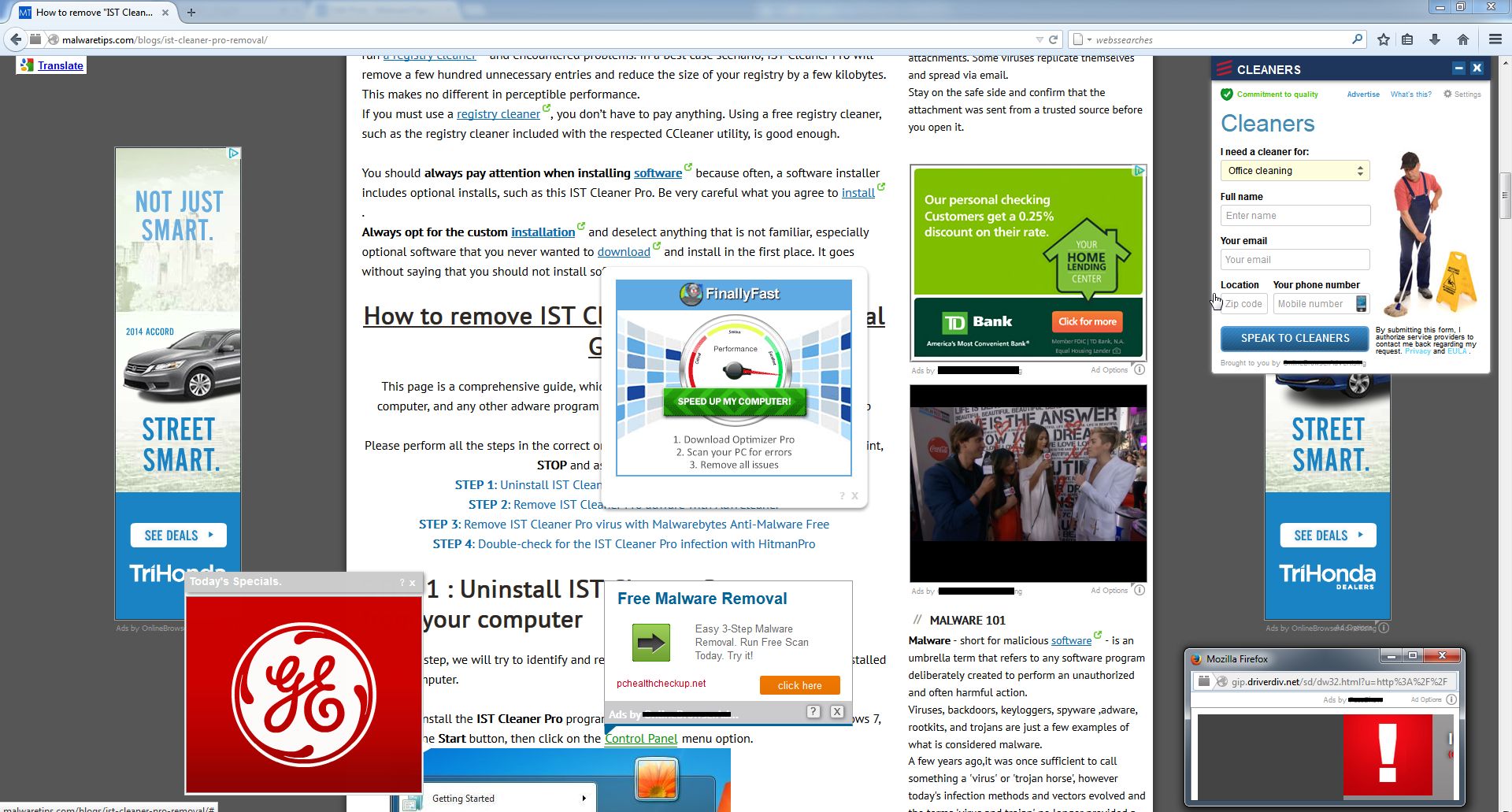
FreeSoftTodayアドウェア感染は、お金を稼ぐために特別に設計されています。 それは網の交通を発生させ、他の怪しげな場所のための販売の鉛を集め、そしてあなたのウェブブラウザ内の広告そして後援されたリンクを表示
FreeSoftTodayそれは技術的にはウイルスではありませんが、オペレーティングシステムに深くフックするルートキット機能、ブラウザハイジャック、一般的にはユー 業界では、一般的に”子犬”、または潜在的に不要なプログラムとしてそれを指します。
FreeSoftTodayは、Internet Explorer、Firefox、Chrome用のクロスウェブブラウザプラグインであり、インストール中に様々な収益化プラットフォームを通じて配布されます。 あなたは別のフリーソフトウェアをインストールするときFreeSoftTodayは、一般的に追加されます(ビデオ録画/ストリーミング,ダウンロードマネージャやPDFクリエイター)そ これらの無料のプログラムをインストールすると、FreeSoftTodayもインストールされます。 FreeSoftTodayをバンドルすることが知られているプログラムの中には、”Youtube Downloader HD”、”Fast Free Converter”、”Video Media Player1.1″、”DVDX Player3.2″が含まれています。
インストールすると、FreeSoftTodayブラウザ拡張機能は、”FreeSoftToday”によってもたらされたことを示す、あなたが訪問しているwebページに広告バナーを表示します。
FreeSoftTodayはまた、ポップアップ広告、テキスト広告を表示することができ、あなたがインターネットを閲覧すると、それは別のウェブサイト上で利用可能なクー 警告,このプログラムは非常に積極的なアドウェアです。. ユーザーのブラウザと設定をハイジャックするだけでなく、Adsenseを含むwebサイトの広告に独自の広告を注入することで、訪問したwebサイトをハイジャック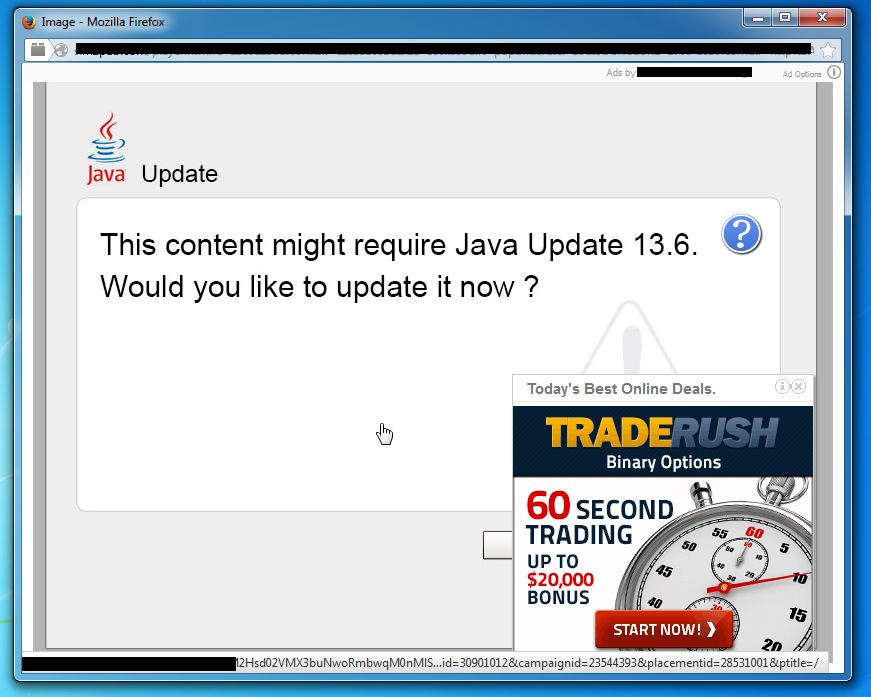
多くの場合、ソフトウェアをインストールするときには、常に注意を払う必要があります,ソフトウェアインストーラは、オプショ あなたがインストールすることに同意するものは非常に注意してください。
常にカスタムインストールを選択し、慣れていないもの、特に最初にダウンロードしてインストールしたくないオプションのソフトウェアの選択を解除し
信用できないソフトウェアをインストールすべきではないことは言うまでもありません。
“FreeSoftToday”を削除する方法(ウイルス除去ガイド)
このページは、包括的なガイドです,これは削除されます”FreeSoftToday”お使いのコンピュータからウイルス,およびセットアップ
すべての手順を正しい順序で実行してください。 あなたが任意の時点でご質問や疑問がある場合は、停止し、私たちの援助を求めます。
ステップ1:お使いのコンピュータからFreeSoftTodayプログラムをアンインストール
ステップ2: 削除”FreeSoftTodayによる広告”Internet Explorerからウイルス,FirefoxとGoogle Chrome
ステップ3:Internet ExplorerからFreeSoftTodayアドウェアを削除します,AdwCleanerでFirefoxとGoogle Chrome
ステップ4:削除”FreeSoftTodayによる広告”malwarebytesアンチマルウェア無料でウイルス
ステップ5:ダブルチェック”FreeSoftToday”hitmanproとマルウェア
ステップ1:アンインストールfreesofttoday Program From Your Computer
この最初のステップでは、コンピュータにインストールされている可能性のある悪意のあるプログラムを特定して削除しようとします。
- Windows XP、Windows Vista、またはWindows7からFreeSoftTodayプログラムをアンインストールするには、”スタート”ボタンをクリックし、”コントロールパネル”メニューオプションをクリックします。

Windows8を使用している場合は、マウスポインタを画面の右端にドラッグし、リストから検索を選択し、”コントロールパネル”を検索します。または、左下のホットコーナー(以前はスタートボタンと呼ばれていました)を右クリックし、そこからコントロールパネルを選択することもできます。
- “コントロールパネル”ウィンドウが開いたら、”プログラム”カテゴリの下の”プログラムのアンインストール”オプ このオプションは、下の画像の矢印で示されています。 コントロールパネルの「クラシックビュー」を使用している場合は、代わりに「プログラムと機能」アイコンをダブルクリックします。

- “プログラムと機能”または”プログラムのアンインストール”画面が表示されたら、現在インストールされているプログラムのリストをスクロールし、FreeSoftTodayからfst_Us_68
最近インストールされたプログラムを表示するには、”Installed On”列をクリックして、インストール日別にプログラムを並べ替えることができます。 リストをスクロールして、不要なプログラムや未知のプログラムをアンイ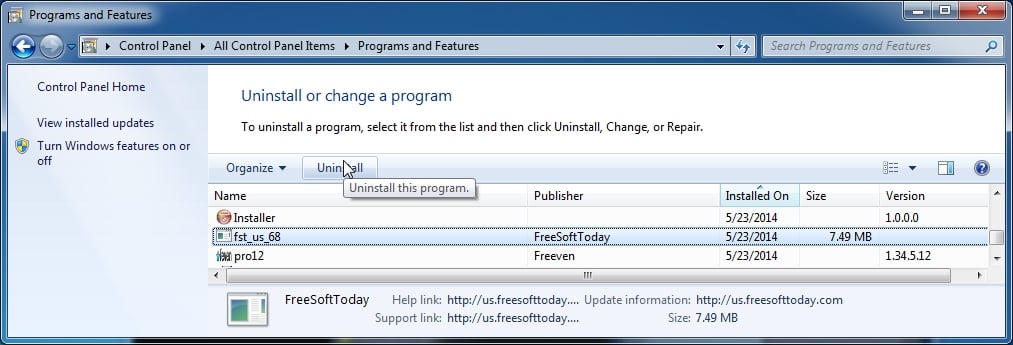
FreeSoftTodayアドウェア感染をインストールしたプログラムによっては、上記のプログラムが別の名前を持っているか、コンピュータにインストールされていない あなたのマシン上の任意の不要なまたは未知のプログラムを見つけることができない場合は、次のステップに進むことができます。
FreeSoftTodayプログラムをアンインストールしようとしているときに問題が発生した場合は、Revo Uninstallerを使用してこの不要なプログラムをマシンから完全に削除
ステップ2:Internet Explorer、Firefox、Google Chromeから”FreeSoftToday”広告を削除
Internet Explorerから”FreeSoftTodayによる広告”ウイルスを削除
Internet Explorerの設定をリセットして、Internet Explorerが最初にPCにインストールされたときの状態に戻すことができます。
- Internet Explorerを開き、ブラウザの右上にある”歯車のアイコン”
 をクリックし、もう一度インターネットオプションをクリックします。
をクリックし、もう一度インターネットオプションをクリックします。
- “インターネットオプション”ダイアログボックスで、”詳細設定”タブをクリックし、”リセット”ボタンをクリックします。

- “Internet Explorerの設定をリセットする”セクションで、”個人設定を削除する”チェックボックスを選択し、”リセット”ボタンをクリックします。

- Internet Explorerがタスクを完了したら、確認ダイアログボックスの”閉じる”ボタンをクリックします。 これで、ブラウザを閉じる必要があり、Internet Explorerを再度開くことができます。

削除”FreeSoftTodayによる広告”Mozilla Firefoxからウイルス
あなたはFirefoxに問題が発生している場合,それをリセットすることができます助けることができます. リセット機能は、ブックマーク、パスワード、webフォームの自動入力情報、閲覧履歴、開いているタブなどの重要な情報を保存しながら、Firefoxを工場出荷時のデフォル
- Firefoxウィンドウの右上隅にあるFirefoxメニューボタン(
 )をクリックし、”ヘルプ”(
)をクリックし、”ヘルプ”( )ボタンをクリックします。
)ボタンをクリックします。
- “ヘルプ”メニューから、”トラブルシューティング情報”を選択します。

- “トラブルシューティング情報”ページの右上隅にある”Firefoxのリセット”ボタンをクリックします。

- 続行するには、開いた新しい確認ウィンドウで”Firefoxをリセット”ボタンをクリックします。

- Firefoxはそれ自体を閉じ、デフォルト設定に戻ります。 それが完了すると、ウィンドウにインポートされた情報が一覧表示されます。 “完了”をクリックします。
注:古いFirefoxプロファイルはデスクトップ上の”Old Firefox Data”という名前のフォルダに配置されます。 リセットで問題が解決しなかった場合は、作成された新しいプロファイルにファイルをコピーして保存されていない情報の一部を復元できます。 このフォルダが不要になった場合は、機密情報が含まれているため、削除する必要があります。
Google Chromeから”FreeSoftTodayによる広告”ウイルスを削除
- ブラウザツールバーの”Chromeメニューボタン”(
 )をクリックし、”ツール”を選択し、”拡張機能”をクリックします。
)をクリックし、”ツール”を選択し、”拡張機能”をクリックします。
- “拡張機能”タブで、FreeSoftToday、SafeSaver、DP1815、ビデオプレーヤー、無料でファイルを変換、プラス-HD1.3、BetterSurf、メディアプレーヤー1.1、メディアウォッチ、LyricsBuddy-1、原子貯蓄、メディアプレーヤー1.1、貯蓄ブル、Fevenプロ1.2、Websteroids、貯蓄ブル、HD-Plus3.5ゴミ箱
 アイコンをクリックして、他の未知の拡張子を削除します。
アイコンをクリックして、他の未知の拡張子を削除します。
基本的に、拡張機能をインストールしていない場合は、webブラウザから削除する必要があります。
FreeSoftToday拡張機能を削除できず、ゴミ箱の下に”enterprise policyによってインストールされている”テキストが表示される場合は、”Chromeからenterprise policy拡張機能によってインストー
ステップ3: Internet ExplorerからFreeSoftTodayアドウェアを削除します,AdwCleanerとFirefoxとGoogle Chrome
AdwCleanerユーティリティは、”FreeSoftToday”悪意のあるファイルのためにコンピュータとwebブラウザをスキャンします,ブラウ
- 以下のリンクからAdwCleanerユーティリティをダウンロードできます。
ADWCLEANERダウンロードリンク(このリンクは、”AdwCleaner”をダウンロードできる新しいwebページを開きます) - AdwCleanerを起動する前に、開いているすべてのプログラムとインターネッ

WindowsがAdwCleanerを実行するかどうかをプロンプトした場合は、実行を許可してください。 - AdwCleanerプログラムが開いたら、以下のように”スキャン”ボタンをクリックします。

AdwCleanerは、コンピュータにインストールされている可能性のある”FreeSoftToday”悪意のあるファイルの検索を開始します。 - 前の手順で検出された”FreeSoftToday”悪意のあるファイルを削除するには、”Clean”ボタンをクリックしてください。

- AdwCleanerは今、プログラムがコンピュータを再起動する必要がありますように、開いているファイルやドキュメントを保存するよ そうしてから、OKボタンをクリックしてください。

ステップ4:Malwarebytes Anti-Malware Free
Malwarebytes Anti-Malware Freeで”FreeSoftToday”ウイルスを削除するには、業界をリードする技術を使用して、ワーム、トロイの木馬、ルートキット、悪党、ダイヤラー、スパイウェアなど、マルウェアのすべての痕跡を検出して削除します。
Malwarebytes Anti-Malwareはうまく動作し、競合することなくウイルス対策ソフトウェアと一緒に実行する必要があることに注意することが重要です。Malwarebytes Anti-Malwareをダウンロードするには、以下のリンクからダウンロードしてください。
MALWAREBYTES Anti-Malwareダウンロードリンク(このリンクは、「Malwarebytes Anti-Malware Free」をダウンロードできる新しいwebページを開きます)


お使いのマシンにMalwarebytes Anti-Malwareをインストールするには、「次へ」ボタンをクリックしてプロンプトに従います。


または、”スキャン”タブをクリックして”脅威スキャン”を選択し、”今すぐスキャン”ボタンをクリックすることもできます。




検出された感染は、画像に示されているものとは異なる場合がありますのでご注意ください。

コンピュータが再起動したら、Malwarebytes Anti-Malwareを開き、別の「脅威スキャン」スキャンを実行して、残りの脅威がないことを確認する必要があります
ステッ: Hitmanpro
との”FreeSoftToday”マルウェア感染のためのダブルチェックHitmanProは、マルウェア(ウイルス、トロイの木馬、ルートキットなど)からコンピュータを救出するために設計されたセカンドオピニオンスキャナです。)あなたが取ったすべてのセキュリティ対策にもかかわらず、コンピュータに感染している(そのようなアンチウイルスソフトなど,ファ). HitmanProは、競合することなく、既存のセキュリティプログラムと一緒に動作するように設計されています。 それはすぐに(5分未満)コンピュータをスキャンし、コンピュータを遅くしません。
- 以下のリンクからHitmanProをダウンロードできます:
HITMANPROダウンロードリンク(このリンクは、”HitmanPro”をダウンロードできる新しいwebページを開きます”) - “HitmanPro”という名前のファイルをダブルクリックします。exe”(32ビット版のWindows用)または”Hitmanpro_X64.exe”(64ビット版のWindows用)。 プログラムが起動すると、以下に示すように、スタート画面が表示されます。

“次へ”ボタンをクリックして、HitmanProをコンピュータにインストールします。
- HitmanProは今FreeSoftToday悪意のあるファイルのためにコンピュータをスキャンするために開始されます。

- それが終了すると、下の画像に示すように、プログラムが見つかったすべてのマルウェアのリストが表示されます。 をクリックしてください”Next”ボタン,FreeSoftTodayウイルスを削除するには.

- “無料ライセンスを有効にする”ボタンをクリックして、30日間の無料試用を開始し、コンピュータからすべての悪意のあるファイルを削除します。

お使いのコンピュータは今FreeSoftTodayアドウェア感染の自由でなければなりません。 あなたの現在のアンチウイルスソリューションは、この感染を介してみましょう場合は、将来的には脅威のこれらのタイプから保護するためにMalwarebytesを
あなたのマシンからFreeSoftTodayアドウェアを削除しようとしているときにまだ問題が発生している場合は、私たちのマルウェア除去支援フォーラムで新しいス
Leave a Reply